Wer von Android auf ein iOS wechselt, möchte nicht jeden einzelnen Kontakt abtippen, sondern am liebsten das gesamte Kontaktbuch auf einmal übertragen. Wie das geht, zeigen wir euch in unserem Artikel!
Exportiert eure Google Kontakte
Leider könnt ihr eure Kontakte nicht direkt aus der Kontakte-App auf eurem Smartphone exportieren, sondern müsst dies im Webbrowser machen. Dies geht sowohl direkt auf dem Smartphone, als auch am PC.
➡ Über diesen Link gelangt ihr direkt auf die Google Kontakte Website.
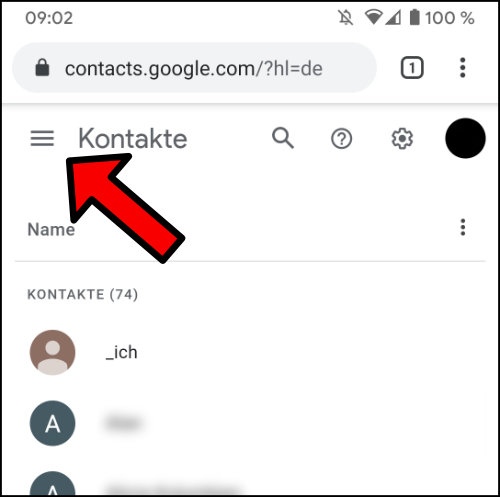
Hier seht ihr nun im Webbrowser alle eure im Google-Konto gespeicherten Kontakte. Sollten hier Kontakte fehlen, welche aber auf eurem Handy selbst angezeigt werden, sind diese entweder auf der SIM-Karte oder nur lokal auf dem Handy gespeichert. Um diese Kontakte auch zu exportieren, müsst ihr sie zunächst in einen Google-Kontakt umwandeln, was ausschließlich in der Kontakte-App auf eurem Handy selbst möglich ist. Dies ist aber grundsätzlich sehr einfach.
Öffnet anschließend das Seitenmenü über die drei horizontalen Striche, wie auch im unteren Bild zu sehen.
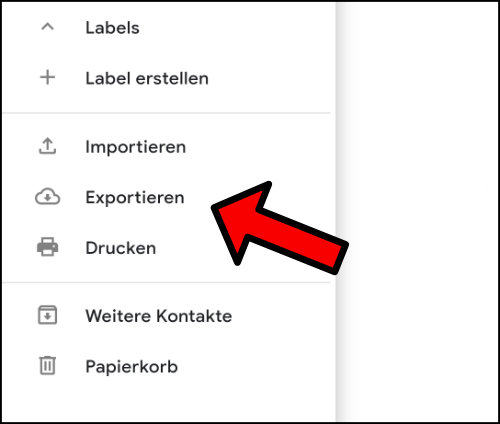
In diesem Menü wählt ihr nun den Punkt „Exportieren“ um eure Kontakte in eine Datei umzuwandeln.
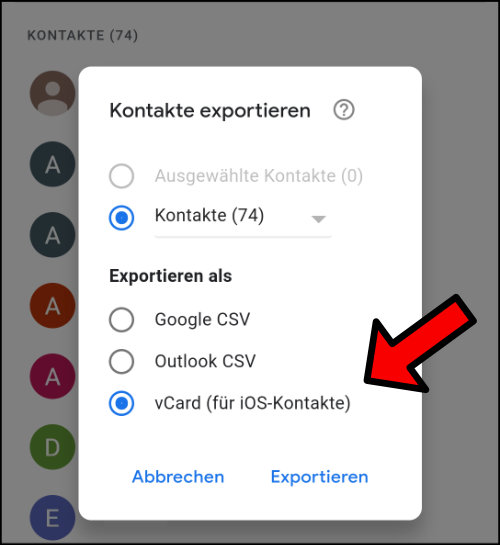
Hier könnt ihr nun eure Kontakte als Datei exportieren. Wir brauchen hier das Format vCard, was für iOS-Geräte geeignet ist. Exportiert die Kontakte & speichert die Datei auf eurem Computer oder Smartphone.
Importiert die vCard- Datei in iCloud
Um die Kontakte nun auf euer iPhone zu bringen, müsst ihr die vCard-Datei in iCloud importieren. Dazu müsst ihr iCloud im Webbrowser öffnen & euch einloggen. Hier wählt ihr nun das Kontakt-Symbol aus, in welchem ihr links unten auf das Einstellungssymbol klickt & dort auf „vCard importieren..“
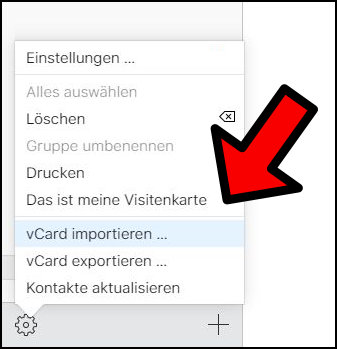
Die Datei wurde nun importiert und alle eure Kontakte sollten aufs iPhone übertragen sein. Selbst zusätzliche Kontaktinfos, wie Geburtstage oder E-Mail-Adressen werden korrekt übernommen!
Tipp: Günstige Smartphones gibt es hier! [Anzeige]
Das war’s! Vielen Dank für’s Lesen unseres Artikels! Hier gelangt ihr zu unserer Apple-Kategorie für viele weitere hilfreiche Artikel zu den Themen iPhone & iPad!
